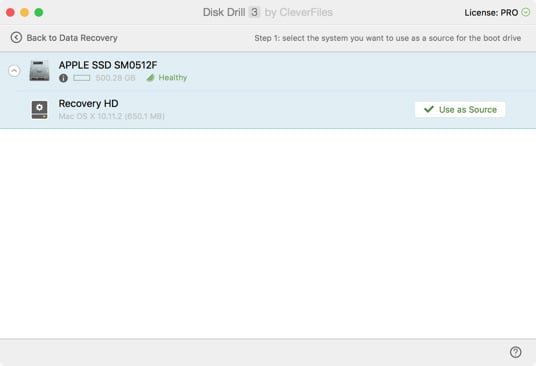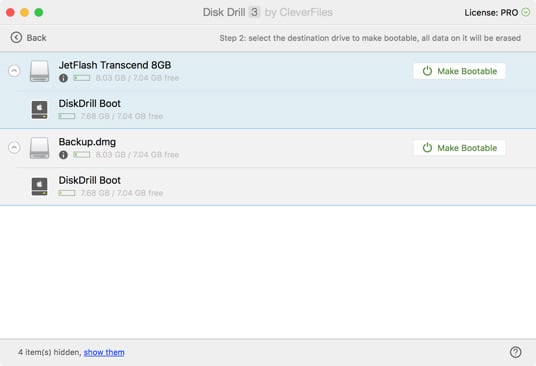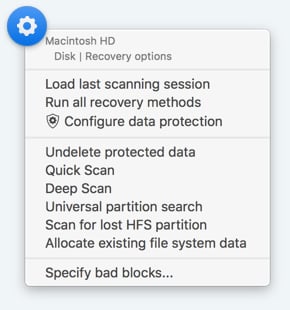A unidade bootável de recuperação de dados do Disk Drill também é a solução ideal quando o sistema, onde os dados que foram apagados precisam ser recuperados, falha ao inicializar a partir de sua própria unidade interna. Quando a unidade USB bootável para Mac é criada, você está pronto para recuperar os dados a qualquer momento.
Como Criar um Disco de Boot para o Mac OS X
O Disk Drill 6 é capaz de criar suas próprias unidades bootáveis no Mac OS X para realizar a recuperação de dados. Assim, haverá possibilidade de iniciar o Mac e acessar o disco onde os dados foram perdidos através do pendrive ou unidade de boot criada. Recomendamos oficialmente executar a recuperação de dados no disco normal de inicialização SOMENTE quando o Mac for inicializado a partir de uma unidade diferente, usando dock stations externos ou usando o próprio freeware bootável de recuperação de dados do Disk Drill. É necessário possuir o OS X 10.8.5 - 11 que servirá de fonte para os arquivos do sistema.